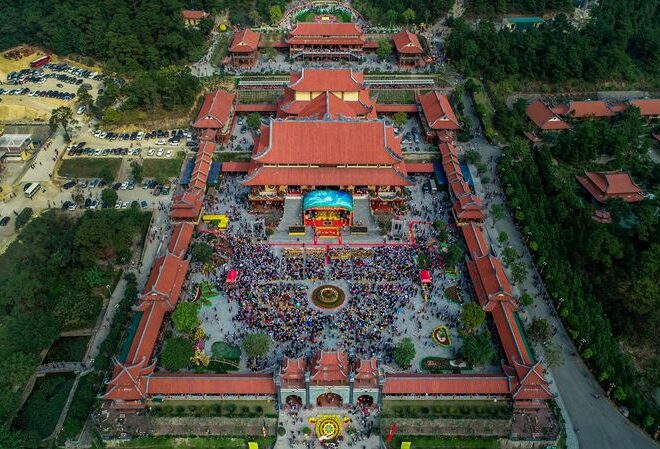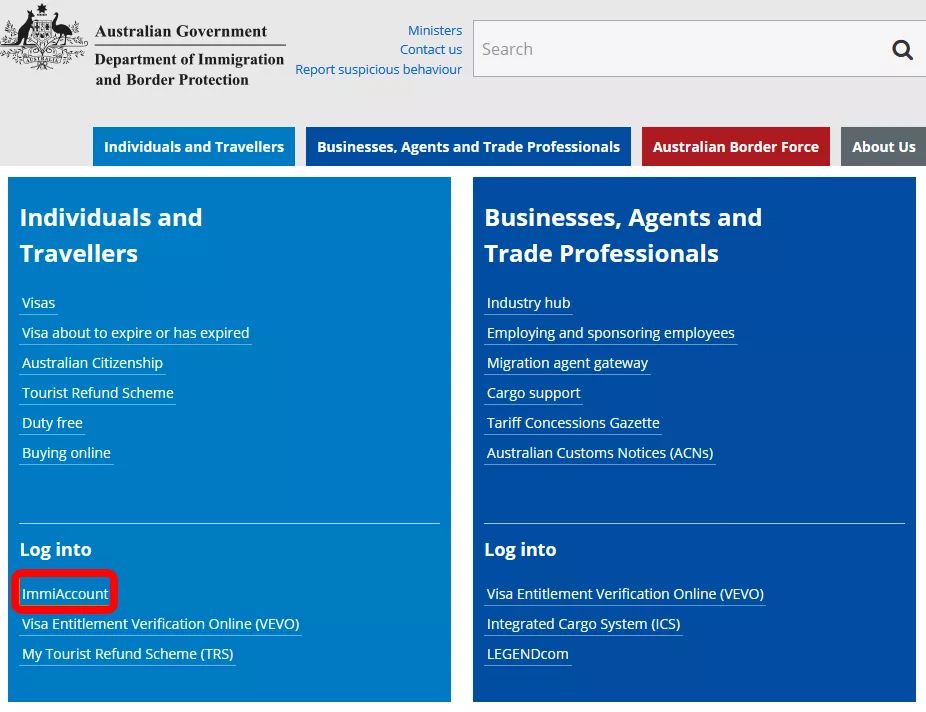
Đây là kiến thức cần thiết “Hướng dẫn làm visa”, nếu bạn không hiểu thì không sao, tôi sẽ dạy bạn cách làm!
Cách nộp đơn xin visa du lịch (600) vào Úc trực tuyến
Từ ngày 20 tháng 2 năm 2017, công dân Trung Quốc có thể nộp đơn xin visa 600 qua trang web của Bộ Di trú và Bảo vệ Biên giới Úc. Việc nộp đơn trực tuyến không chỉ đơn giản hóa quy trình mà còn rút ngắn thời gian xử lý visa. Bộ Di trú và Bảo vệ Biên giới Úc khuyến khích các cá nhân sử dụng dịch vụ trực tuyến khi có thể.
Các bước nộp đơn xin visa trực tuyến như sau:
Bước 1: Đăng nhập vào trang web của Bộ Di trú và Bảo vệ Biên giới, đăng ký tài khoản ImmiAccount.
Bước 2: Thêm đơn xin visa mới và điền đầy đủ thông tin vào biểu mẫu.
Bước 3: Tải lên tất cả tài liệu điện tử cần thiết cho visa.
Bước 4: Thanh toán phí visa và nộp đơn, chờ thông báo xử lý visa.
Bước 5: Nhận visa, tải xuống thư chấp thuận visa điện tử.
Bước 6: Kiểm tra trạng thái visa của bạn qua hệ thống xác minh visa VEVO.
Bước 1: Đăng ký tài khoản ImmiAccount
Trước khi nộp đơn trực tuyến, bạn cần truy cập vào trang web của Bộ Di trú và Bảo vệ Biên giới và đăng ký tài khoản ImmiAccount. Sau khi đăng nhập vào ImmiAccount, bạn có thể nộp đơn xin visa. Đơn xin visa được nộp qua ImmiAccount sẽ tạo ra một mã số duy nhất (TRN), cho phép bạn dễ dàng theo dõi tiến độ đơn của mình.
Sau khi đăng nhập vào trang web, hãy tìm “ImmiAccount” và nhấp vào để vào hệ thống.
Nhấp vào “Create ImmiAccount” để đăng ký tài khoản mới.
Khi đăng ký, bạn có thể chọn giữa tài khoản cá nhân hoặc tài khoản tổ chức (đại lý) theo nhu cầu của mình.
Đăng ký tài khoản cá nhân tương đối đơn giản, chỉ cần điền tên, số điện thoại và địa chỉ email.
Việc đăng ký tài khoản tổ chức (đại lý) yêu cầu nhiều thông tin hơn, nhưng vẫn là thông tin cơ bản về cá nhân.
Lưu ý: Sau khi điền đầy đủ thông tin đăng ký, bạn sẽ nhận email kích hoạt tài khoản, bạn cần nhấp vào liên kết trong email để hoàn tất việc kích hoạt tài khoản.
Bước 2: Thêm đơn xin visa mới và điền đầy đủ thông tin vào biểu mẫu
Sau khi hoàn tất đăng ký, hãy đăng nhập vào tài khoản mới và bắt đầu đơn xin visa.
Nhấp chọn “New application” để vào trang nộp đơn xin visa.
Khi xin visa du lịch ngắn hạn và visa thương mại, hãy nhấp vào “Visitor” và chọn loại visa “Visitor visa (600)”.
Chọn đúng loại visa và vào trang nộp đơn, điền vào biểu mẫu. Thông thường, biểu mẫu có tổng cộng 20 trang.
Trang 1/20: Nhấp đồng ý và tiếp tục với “Next”.
Trang 2/20: Bắt đầu điền thông tin.
Chọn phân loại visa theo mục đích chuyến đi thực tế của bạn.
“Is the Applicant currently outside Australia?”: Bạn có đang ở ngoài Úc không? Câu hỏi này phải chọn “Yes”, vì chỉ có công dân Trung Quốc đang ở ngoài Úc mới có thể nộp đơn xin visa 600 trực tuyến.
Trong quá trình điền thông tin, hãy lưu lại từng trang sau khi hoàn tất để tránh bị mất dữ liệu do mất mạng hoặc hệ thống lỗi. Mặc dù biểu mẫu có chức năng tự động lưu, nhưng lưu thủ công vẫn là cách tốt nhất.
Trang 3/20: Điền thông tin cá nhân cơ bản.
Điền thông tin cá nhân theo hộ chiếu và chứng minh thư (như trong hình).
“Other names / spellings”: Nếu bạn có tên khác, hãy chọn “Yes”.
Trang 4/20: Kiểm tra lại thông tin đã điền.
Trang này chủ yếu là để kiểm tra thông tin hộ chiếu một lần nữa.
Trang 5/21: Hỏi về việc bạn đã từng đi Úc chưa.
Nếu đã đi, trang này sẽ không hiện lên. Sau khi bạn nhập tên và thông tin hộ chiếu, hệ thống sẽ tự động nhận diện.
Trang 6/21: Có ai đi cùng bạn không
“Travelling companions”: Nếu có ai đi cùng, chọn “Yes” và nhấp vào “Add” để thêm thông tin. Nếu chỉ đi một mình, chọn “No”.
Trang 7/21: Điền thông tin liên lạc: địa chỉ nhà, số điện thoại và địa chỉ Email.
“Department office” là để bạn chọn văn phòng di trú gần nhất trong trường hợp cần phỏng vấn.
Trang 8/21: Có ai khác điền đơn cho bạn không? Nếu bạn tự điền, chọn “No” và xác nhận địa chỉ email.
Nếu một bên thứ ba giúp bạn, chọn “Yes, another person” và điền thông tin liên quan.
Trang 9/21: Nếu có thành viên gia đình khác đi cùng hay không, nhấp vào “Add” để thêm thông tin.
Trang 10/21: Điền kế hoạch nhập cảnh
“Does the applicant intend to enter Australia on more than one occasion?” Bạn có dự định nhập cảnh Úc nhiều lần không? Hãy chọn “Yes” hoặc “No” tùy theo trường hợp của bạn.
Nếu bạn dự định đi qua nhiều quốc gia rồi quay lại Úc, hãy chọn “Yes” và điền thông tin chi tiết.
Nếu kế hoạch chỉ là duy nhất đến Úc lần này, chọn “No”.
Trang 12/21: Về tình trạng việc làm
Hãy điền tình trạng việc làm của bạn, như đang làm việc, nghỉ hưu, sinh viên hay khác.
Nếu bạn chọn “Employed”, hãy điền thông tin nghề nghiệp, tên công ty, địa chỉ và số điện thoại.
Trang 13/21: Cách bạn dự định chi tiêu trong thời gian ở Úc.
Hãy mô tả tình hình tài chính của bạn, như “My deposit” hoặc cụ thể hơn.
Trang 16/21: Tình trạng sức khỏe
Chọn “No” cho tất cả các câu hỏi ngoại trừ câu hỏi đầu tiên.
Trang 17/21: Về lý lịch nhân sự
Nếu không có tiền án, chọn “No” cho tất cả các câu hỏi.
Trang 18/21: Lịch sử du lịch
Có ba câu hỏi trên trang này, hãy chọn “Yes” hoặc “No” theo tình trạng của bạn.
Trang 20/21: Tuyên bố của người xin visa
Cam kết thông tin đã cung cấp là chính xác, và hiểu rằng thông tin sai lệch là tội phạm nghiêm trọng. Chọn “Yes” cho tất cả.
Trang 21/21: Dịch vụ xem xét nhanh
Úc đã mở dịch vụ xem xét nhanh từ giữa tháng 3 năm 2016, chọn dịch vụ này sẽ nhận được quyết định nhanh, tối đa là 48 giờ, ngoài phí visa bạn cần trả thêm 1000 AUD.
Sau khi điền xong, bạn sẽ kiểm tra lại toàn bộ thông tin một lần nữa. Nếu không có sai sót, hãy nhấp vào “Next” để vào trang tải lên tài liệu.
Bước 3: Tải lên tất cả tài liệu điện tử cần thiết cho visa
Bắt đầu tải lên tài liệu, định dạng tài liệu có thể là PDF hoặc JPG, tệp được tải lên phải có tên bằng tiếng Anh hoặc số, không được sử dụng tiếng Trung, và kích thước tệp không được vượt quá 5MB.
Các tài liệu cần tải lên bao gồm:
1. Photograph – Passport: Ảnh kích thước hộ chiếu
2. Traveldocument: Tải lên trang thông tin cá nhân của hộ chiếu và trang chữ ký cuối cùng.
3. Nationalidentitydocument: Tải lên mặt trước và mặt sau của thẻ căn cước công dân.
4. Familycomposition: Tải lên thông tin về đăng ký hộ khẩu.
5. Planned tourism activities: Tài liệu về kế hoạch hoạt động du lịch.
6. Financialcapacity: Tải lên chứng minh tài chính, sao kê ngân hàng, giấy chứng nhận tiền gửi, giấy chứng nhận bất động sản v.v.
7. Employment: Tải lên tài liệu chứng minh việc làm và thu nhập.
8. Previous compliant travel: Các visa và hồ sơ nhập cảnh đã có trên hộ chiếu.
9. Form 956A: Nếu bạn giúp người khác nộp đơn, hãy tải lên mẫu đơn này.
Nhấp vào “Attach” để tải lên tài liệu cho mỗi mục.
Chọn tài liệu tương ứng và nhấp vào “Attach document” để xác nhận, sau đó nhấp vào “Confirm”.
Tải lên tất cả tài liệu theo đúng trình tự. Nếu một tài liệu có nhiều trang, hãy gộp lại thành một tệp PDF duy nhất để dễ dàng tải lên. Lưu ý kích cỡ tệp không được vượt quá 5MB.
Sau khi hoàn tất tải lên, kiểm tra lại xem có tài liệu nào bị thiếu không.
Nếu cần kiểm tra lại thông tin đã điền, chỉ cần không nhấp vào “Next” là có thể quay lại trang biểu mẫu.
Khi tất cả tài liệu đã hoàn tất và không có vấn đề gì, nhấp “Next” để chuyển sang bước xác nhận cuối cùng.
Bước 4: Thanh toán phí visa và nộp đơn
Khi thanh toán phí visa, thường chọn thẻ tín dụng, lưu ý có thể phát sinh phí giao dịch và tỷ giá. Các chi phí này sẽ do bạn đảm nhận.
Khi thanh toán hoàn tất, bạn sẽ nhận được email xác nhận đơn xin visa đã được tiếp nhận.
Bước 5: Nhận visa và tải xuống thư chấp thuận
Chờ đợi thông báo về kết quả visa. Visa sẽ được thông báo qua email. Bạn cũng có thể kiểm tra trạng thái trên tài khoản ImmiAccount của mình.
“Finalised” có nghĩa là quy trình xin visa đã hoàn tất. “Grant” có nghĩa là visa đã được cấp.
Nhấp vào “View grant letter” để tải xuống thư chấp thuận visa.
Bước 6: Đăng nhập vào hệ thống kiểm tra visa VEVO
Nếu bạn muốn xác minh trạng thái visa của mình, có thể đăng nhập vào hệ thống kiểm tra trực tuyến VEVO.
Chọn “Check your own visa details” để xem chi tiết.
Trên đây là toàn bộ quy trình nộp đơn xin visa du lịch trực tuyến, hy vọng giúp ích cho các cá nhân chuẩn bị nộp đơn. Nếu có thắc mắc gì, hãy liên hệ để được tư vấn rõ ràng.
Dưới đây là một số tên tài liệu phổ biến bằng tiếng Anh, nếu có gì không hợp lý mong nhận được sự góp ý.
Hộ chiếu: Passport
Ảnh: Photograph
Chứng minh thư: ID Card
Hộ khẩu: Household registration
Giấy khai sinh: Birth Certificate
Giấy đăng ký kết hôn: Marriage Certificate
Giấy chứng nhận ly hôn: Divorce Certificate
Giấy chứng nhận nghỉ hưu: Retirement Certificate
Giấy phép lái xe: Vehicle license
Giấy chứng nhận sở hữu nhà đất: Property ownership certificate
Thư mời: Invitation
Giấy xác nhận đang học: Certificate
Giấy xác nhận việc làm: Certificate of employment
Giấy phép kinh doanh: Business License
Giấy chứng nhận mã số tổ chức: Organization code certificate
Sao kê ngân hàng cá nhân: Personal Bank Statements
Hóa đơn lương: Payslip
Hóa đơn thẻ tín dụng: Credit card Statement
Hóa đơn cổ phiếu: Stock
Giấy chứng nhận tiền gửi: Certificate of Deposit
Tuyên bố cá nhân: Personal Statement
Bảo hiểm du lịch: Travel insurance
Lịch trình: Itinerary
Xác nhận đặt phòng khách sạn: Hotel reservation confirmation
Vé máy bay: Ticket itinerary
Mẫu 956A: Form 956A
Giấy phép cư trú tạm thời: Temporary residence permit